Boîte de dialogue Éditer les ensembles de têtes de notes
La boîte de dialogue Éditer les ensembles de têtes de notes vous permet d'ajouter, de modifier et de supprimer des ensembles de têtes de notes personnalisés. Elle vous permet également de modifier divers paramètres relatifs à l'apparence et à la fonction des têtes de notes dans chaque ensemble de têtes de notes.
-
Pour ouvrir la boîte de dialogue Éditer les ensembles de têtes de notes en mode Gravure, sélectionnez .
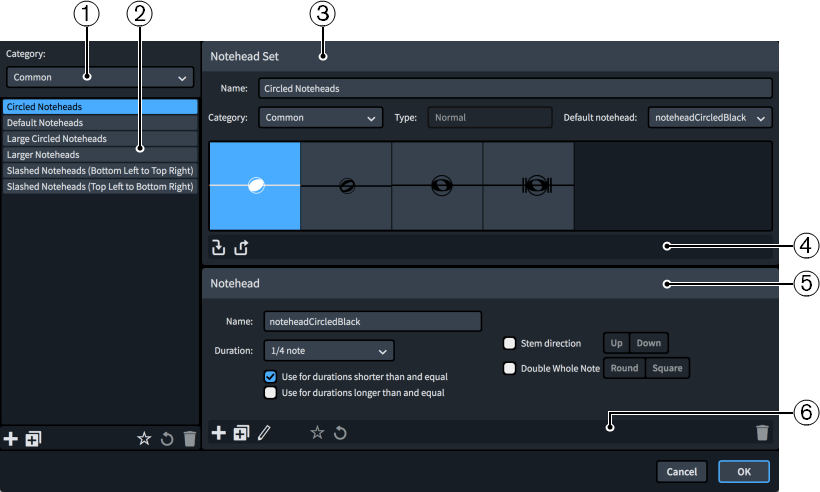
La boîte de dialogue Éditer les ensembles de têtes de notes contient les sections et options suivantes :
-
Menu Catégorie
Permet de filtrer la liste des ensembles de têtes de notes en sélectionnant une catégorie dans le menu, telle que Croix ou Losanges. Ceci correspond à l'emplacement des ensembles de têtes de notes dans le menu, par exemple, .
-
Liste d'ensembles de têtes de notes
Contient tous les ensembles de têtes de notes du projet dans la catégorie actuellement sélectionnée.
La barre d'action située en bas de la liste contient les options suivantes :
-
Nouveau
 : Permet d'ajouter un nouvel ensemble de têtes de notes. Par défaut, les nouveaux ensembles de têtes de notes sont Normal et se trouvent dans la catégorie Commun.
: Permet d'ajouter un nouvel ensemble de têtes de notes. Par défaut, les nouveaux ensembles de têtes de notes sont Normal et se trouvent dans la catégorie Commun. -
Nouveau à partir de la sélection
 : Permet d'ajouter un nouvel ensemble de têtes de notes qui est une copie de l'ensemble de têtes de notes actuellement sélectionné.À noter
: Permet d'ajouter un nouvel ensemble de têtes de notes qui est une copie de l'ensemble de têtes de notes actuellement sélectionné.À noterUne seule tête de note peut apparaître dans plusieurs ensembles de têtes de notes. Si vous modifiez une tête de note dans un ensemble de têtes de notes, vos modifications affectent l'apparence de cette tête de note dans tous les ensembles de têtes de notes qui la contiennent.
-
Enregistrer comme configuration par défaut
 : Permet d'enregistrer l'ensemble de têtes de notes sélectionné dans la bibliothèque utilisateur, afin de pouvoir l'utiliser dans plusieurs projets et de lui assigner un raccourci clavier. L'icône
: Permet d'enregistrer l'ensemble de têtes de notes sélectionné dans la bibliothèque utilisateur, afin de pouvoir l'utiliser dans plusieurs projets et de lui assigner un raccourci clavier. L'icône  indique que l'ensemble de têtes de notes a été enregistré en tant qu'ensemble de têtes de notes par défaut.
indique que l'ensemble de têtes de notes a été enregistré en tant qu'ensemble de têtes de notes par défaut. -
Revenir à la configuration d'usine
 : Permet de supprimer toutes les modifications apportées à l'ensemble de têtes de notes sélectionné, afin qu'il retrouve ses paramètres et son apparence enregistrés.
: Permet de supprimer toutes les modifications apportées à l'ensemble de têtes de notes sélectionné, afin qu'il retrouve ses paramètres et son apparence enregistrés. -
Supprimer
 : Permet de supprimer l'ensemble de têtes de notes sélectionné.À noter
: Permet de supprimer l'ensemble de têtes de notes sélectionné.À noterVous ne pouvez pas supprimer les ensembles de têtes de notes prédéfinis.
-
-
Section Ensemble de têtes de notes
Affiche les têtes de notes de l'ensemble de têtes de notes actuellement sélectionné dans la liste des ensembles de têtes de notes et contient les options suivantes qui s'appliquent à celui-ci :
-
Nom : Permet de saisir un nouveau nom ou de modifier le nom existant pour l'ensemble de têtes de notes sélectionné.
-
Catégorie : Permet de sélectionner une catégorie pour l'ensemble de têtes de notes (Croix, par exemple). Ceci correspond à l'emplacement des ensembles de têtes de notes dans le menu, par exemple, .
-
Type : Indique si l'ensemble de têtes de notes est de type Normal, Chromatique ou Degré de gamme.
À noterVous ne pouvez pas modifier le Type des ensembles de têtes de notes. Si vous souhaitez un nouvel ensemble de têtes de notes d'un Type particulier, vous devez sélectionner un ensemble de têtes de notes existant de ce type dans la liste des ensembles de têtes de notes et cliquer sur Nouveau à partir de la sélection.
-
Tête de note par défaut : Permet de sélectionner la tête de note utilisée par Dorico Pro dans l'ensemble si aucune tête de note ne correspond exactement aux besoins, par exemple si vous saisissez une note plus longue qu'une ronde, mais qu'aucune tête de note n'est définie pour cette durée dans l'ensemble.
-
-
Barre d'action Ensemble de têtes de notes
Contient les options suivantes pour modifier les têtes de notes incluses dans l'ensemble de têtes de notes :
-
Ajouter la tête de note à l'ensemble
 : Permet d'ajouter une nouvelle tête de note à l'ensemble de têtes de notes. Vous pouvez sélectionner n'importe quelle tête de note du menu.À noter
: Permet d'ajouter une nouvelle tête de note à l'ensemble de têtes de notes. Vous pouvez sélectionner n'importe quelle tête de note du menu.À noterUne seule tête de note peut apparaître dans plusieurs ensembles de têtes de notes. Si vous modifiez une tête de note dans un ensemble de têtes de notes, vos modifications affectent l'apparence de cette tête de note dans tous les ensembles de têtes de notes qui la contiennent.
-
Retirer la tête de note de l'ensemble
 : Permet de retirer la tête de note sélectionnée de l'ensemble de têtes de notes.
: Permet de retirer la tête de note sélectionnée de l'ensemble de têtes de notes.
-
-
Section Tête de note
Contient les options suivantes qui s'appliquent à la tête de note actuellement sélectionnée dans la section Ensemble de têtes de notes :
-
Nom : Permet de saisir un nouveau nom ou de modifier le nom existant pour la tête de note sélectionnée. Il correspond au nom d'identification utilisé dans le menu Ajouter la tête de note à l'ensemble.
-
Durée : Permet de sélectionner la durée rythmique primaire à laquelle la tête de note sélectionnée est destinée. Vous pouvez spécifier si la tête de note sélectionnée peut également être utilisée pour des notes plus longues ou plus courtes.
-
Utiliser pour des durées plus courtes et égales : Permet de faire en sorte que la tête de note sélectionnée puisse être utilisée pour des notes de la Durée sélectionnée et pour des notes plus courtes.
-
Utiliser pour des durées plus longues et égales : Permet de faire en sorte que la tête de note sélectionnée puisse être utilisée pour des notes de la Durée sélectionnée et pour des notes plus longues.
-
Direction des hampes : Permet de faire en sorte que la tête de note sélectionnée soit utilisée uniquement pour des notes à hampe montante ou à hampe descendante. Cette spécification est particulièrement importante pour les têtes de notes avec des formes. Par exemple, les triangles dans les têtes de notes triangulaires sont orientés différemment selon la direction de leur hampe.
-
Carrée : Permet de choisir entre Ronde et Carrée pour la forme de la tête de note sélectionnée. Cette option détermine quelle tête de note est utilisée pour les carrées en fonction du paramètre configuré pour tout le projet pour Apparence de la tête de note de carrée à la page Notes dans .
-
Hauteur : Détermine le nom de la note et l'altération pour laquelle la tête de note sélectionnée est utilisée (uniquement pour les têtes de notes de type Chromatique).
-
Degré : Indique le degré de gamme pour lequel la tête de note est utilisée sous la forme de nombres entiers allant de 1 à 7 (uniquement pour les têtes de notes de type Degré de gamme).
-
-
Barre d'action Tête de note
Contient les options suivantes qui permettent d'éditer des têtes de notes nouvelles et existantes :
-
Nouvelle tête de note
 : Permet de créer une nouvelle tête de note Normale basée sur la tête de note noire par défaut.
: Permet de créer une nouvelle tête de note Normale basée sur la tête de note noire par défaut. -
Nouvelle à partir de la sélection
 : Permet de créer une nouvelle tête de note qui est une copie de la tête de note sélectionnée dans la section Ensemble de têtes de notes.
: Permet de créer une nouvelle tête de note qui est une copie de la tête de note sélectionnée dans la section Ensemble de têtes de notes. -
Éditer la tête de note
 : Permet d'ouvrir la boîte de dialogue Éditer la tête de note afin de modifier l'apparence de la tête de note.
: Permet d'ouvrir la boîte de dialogue Éditer la tête de note afin de modifier l'apparence de la tête de note. -
Enregistrer comme configuration par défaut
 : Permet d'enregistrer la tête de note sélectionnée dans la bibliothèque utilisateur, afin de pouvoir l'utiliser dans plusieurs projets. L'icône
: Permet d'enregistrer la tête de note sélectionnée dans la bibliothèque utilisateur, afin de pouvoir l'utiliser dans plusieurs projets. L'icône  indique que la tête de note a été enregistrée en tant que tête de note par défaut.
indique que la tête de note a été enregistrée en tant que tête de note par défaut. -
Revenir à la configuration d'usine
 : Permet de supprimer toutes les modifications apportées à la tête de note sélectionnée, afin qu'elle retrouve ses paramètres et son apparence enregistrés.
: Permet de supprimer toutes les modifications apportées à la tête de note sélectionnée, afin qu'elle retrouve ses paramètres et son apparence enregistrés. -
Supprimer
 : Permet de supprimer la tête de note sélectionnée.À noter
: Permet de supprimer la tête de note sélectionnée.À noterVous ne pouvez pas supprimer les têtes de notes prédéfinies ou toute autre tête de note en cours d'utilisation dans votre projet.
-